Autor:
Laura McKinney
Loomise Kuupäev:
8 Aprill 2021
Värskenduse Kuupäev:
1 Juuli 2024
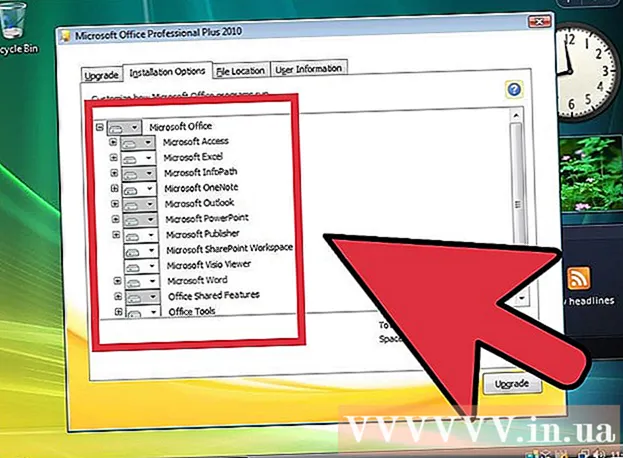
Sisu
Kas soovite oma Windows Vista operatsioonisüsteemi oma vanale arvutile värskendada? Võib-olla on põhjus, miks soovite, seetõttu, et teie arvuti töötab aeglaselt, nii et soovite nullist kustutada ja uuesti installida. Peaksite teadma, et Vista operatsioonisüsteemi installimine on kiire ja peaaegu täielikult automaatne. Installimise lõpuleviimiseks umbes tunni jooksul peate lihtsalt ette valmistama mõned asjad. Loe edasi, et teada saada, kuidas.
Sammud
1. osa 3-st: muutke oma operatsioonisüsteemiks Windows Vista
Kontrollige masina spetsifikatsioone. Windows Vista käitamiseks peab teie arvutis olema vähemalt 800 MHz protsessor (soovitatav 1 GHz), 512 MB RAM (soovitatav 1 GB), 15 GB kõvakettaruumi (soovitatav 20) GB) ja DirectX 9. graafikakaart. Erinevatel programmidel on erinevad süsteeminõuded.
- Windows XP-ga töötava arvuti süsteemi spetsifikatsioonide kontrollimiseks klõpsake nuppu Start ja paremklõpsake nuppu Minu arvuti ning seejärel ilmuvas menüüs käsku Atribuudid. Näete süsteemi omaduste akent. Vahekaardil Üldine kuvatakse jaotises Arvuti teie arvuti süsteemi spetsifikatsioonid.

Andmete varundamine (varundamine). Kui värskendate operatsioonisüsteemi Vista uuele versioonile, kaotate kõik failid ja programmid. Kuna te ei saa oma programme varundada, tuleb need uuesti installida. Peate varukohta kopeerima kogu teksti-, muusika-, foto- ja videofailid, mille soovite säilitada.- Sõltuvalt sellest, kui palju andmeid soovite varundada, saate kasutada DVD-d, CD-d, välist kõvaketast, välkmäluseadet või veebipilve varundamist (pilve).

Seadistage BIOS CD-lt käivitamiseks. Selle toimingu tegemiseks peate arvuti taaskäivitama ja tootja logo ilmumisel minema seadistusekraanile. Ekraanile kuvamiseks kuvatakse võti, mida vajutada. Võti sõltub tootjast. Ekraanile sisenemiseks on kõige tavalisemad klahvid F2, F10, F12 ja Del.- Kui olete BIOS-i menüüs, klõpsake käsku Boot. Peate muutma seadme järjestust nii, et arvuti eelistaks CD-lt käivitamist kõvakettalt käivitamisele. Salvestage muudatused ja väljuge. Teie arvuti taaskäivitub.
- Kui installite mälupulgalt, peate selle draivi käivitamiseks seadistama oma BIOS-i.
2. osa 3-st: Windows Vista operatsioonisüsteemi installimine

Taaskäivitage arvuti. Veenduge, et olete installimis-DVD käivitanud või et teil on sisestatud USB-mälupulk. Kui olete alglaadimisjärjestuse õigesti määranud, näete järgmist teadet: "CD-lt käivitamiseks vajutage suvalist klahvi ...". Vajutage klaviatuuril suvalist klahvi ja Windows Vista installitakse.- Tõenäoliselt käivitab süsteem häälestusprogrammi ise, palumata teil ühtegi klahvi vajutada.
Oodake Windowsi failide installimist. Pärast installi lõppu kuvatakse Windows Vista logo, kuid teie arvutis olevaid faile pole muudetud. Teie andmed kustutatakse hiljem.

Valikuline, kui soovite. Teil palutakse valida keel, kellaaeg ja valuuta (keel, aeg ja valuuta), klaviatuur või sisestusmeetod. Tehke oma eelistused ja klõpsake nuppu Edasi.
Klõpsake nuppu Installi kohe. Ärge klõpsake nuppu „Paranda oma arvutit”, isegi kui soovite arvutit Windowsi uuesti installides parandada. Pärast käsu vajutamist laaditakse selle protsessi jätkamiseks installimiseks vajalikud failid.

Laadige värskendus alla. Kui teie arvuti on ühendatud Internetiga, peaksite enne installimist saama värskenduse alla laadida. Siit saate teada, kuidas säästate palju aega ja võite Windowsi kasutama hakata kohe, kui installimine on lõpule jõudnud.
Sisestage oma toote võti. See on teie Windowsi versiooniga kaasas olev 25-täheline kood. Märkige ruut "Aktiveeri Windows automaatselt, kui olen võrgus", nii et Windowsi operatsioonisüsteem kontrollib teie koodi automaatselt, kui arvuti loob Interneti-ühenduse.

Lugege tingimusi ja nõustuge nendega. Installimise jätkamiseks peate kinnitama, et olete Microsofti kasutustingimustega tutvunud ja nendega nõustunud. Lugege kindlasti läbi, et näha oma õigusi ja piiranguid kasutajana.
Valige kohandatud installi tüüp. Nii saate installida täiesti uue (puhta installi) oma äranägemise järgi. Isegi kui värskendate Windowsi vanalt versioonilt uuele, peaksite siiski installima puhta. Kui installite täiendamise tüübi (Upgrade), põhjustab see, et mõned seadmed ja programmid ei tööta sageli ega tööta ootuspäraselt.
Partitsiooni kustutamine. Avaneb aken, kus küsitakse, kuhu soovite Windowsi operatsioonisüsteemi installida. Puhta installimise jaoks peate vana partitsiooni kustutama ja alustama uuega. Partitsioonide kustutamiseks ja loomiseks klõpsake nuppu „Drive valikud (täpsemad)”.
- Valige praegune operatsioonisüsteemi partitsioon ja klõpsake nuppu Kustuta.
- Kui installite operatsioonisüsteemi esmalt kõvakettale, ei näe te kustutatavaid sektoreid.
- Kui kõvakettal on mitu sektsiooni, kustutage kindlasti õige sektsioon. Kõik kustutatud sektsiooni andmed kaovad jäädavalt.
- Kinnitage kustutamine.
Valige Jaotamata ruum ja klõpsake nuppu Edasi. Enne Windows Vista opsüsteemide installimist ei pea te partitsioone looma. Arvuti loob selle teile.
Oodake, kuni Windowsi operatsioonisüsteem failid installib. Rida "Failide laiendamine" kõrval olev protsent kasvab pidevalt. Ootamiseks kuluv aeg võib olla kuni 30 minutit.
- Windowsi operatsioonisüsteem taaskäivitab teie arvuti pärast installimise lõppu.
- Jaotis Seadistamine ilmub uuesti ja kuvatakse teade, mis värskendab registri sätteid (Windowsi kasutaja konfiguratsiooniteabe andmebaas).
- Häälestus kohandab teie arvutis olevaid programme. Iga kord, kui Windowsi käitate, toimub see protsess, kuid järgmine kord tehakse seda taustal (taustal).
- Ilmub aken, mis annab teile teada, et Windows viib installiprotsessi lõpule. Teie protsess taaskäivitub uuesti, kui protsess on lõpule jõudnud.
- Seadistus laadib nüüd draiveri ja kontrollib video seadeid. Selles etapis ei pea te ühtegi klahvi vajutama.
Sisestage oma kasutajanimi ja arvuti nimi. Kasutajanime kasutatakse arvutisse sisselogimiseks ja konto kohandamiseks vastavalt isiklikele eelistustele. Teie arvuti nimi on see nimi, mis kuvatakse arvutivõrgus.
- Hiljem saate mitu kasutajat Windows Vista operatsioonisüsteemide juhtpaneelil lisada.
- Windows palub teil parooli määrata. Te ei pea parooli määrama, kuid peaksite seda tegema, eriti kui teie arvutit kasutavad paljud teised kasutajad. Kui teile ei meeldi parooli määrata, jätke ruut tühjaks ja klõpsake nuppu Edasi.
Valige Windowsi värskendusvõimalus. Teie Windowsi versiooni tõrgeteta ja turvalise töötamise tagamiseks peaksite valima ühe kahest esimesest võimalusest. Esimene võimalus installib kõik värskendused automaatselt ja teine annab teile teada iga kord, kui mõni oluline värskendus on saadaval.
Valige kuupäev ja kellaaeg. Tavaliselt on see teave õige, kuna see on seotud BIOS-iga, kuid kui kuupäev ja kellaaeg pole õiged, saate seda muuta. Märkige ruut automaatselt kella määramiseks, kui teie elukohas on suveaja.
Valige õige võrk. Kui teie arvuti on ühendatud võrguga, näete valikut selle võrgu tuvastamiseks. Enamik kasutajaid valib koduvõrgu (kodu) või töövõrgu (töö). Kui kasutate arvutit avalikus kohas, valige Avalik võrk. Inimesed, kes kasutavad kiire Interneti-ühendusega teenuseid mobiilse lairiba kaudu, peaksid alati valima Avalik võrk.
- Windows proovib teie arvutit võrguga ühendada. See protsess toimub automaatselt.
Avastage oma töölauda. Kui olete valmis, näete Windows Vista operatsioonisüsteemi töölauda. Installimine on nüüd lõppenud. Lugege edasi, kuidas oma arvutit värskendada ja kaitsta. reklaam
3. osa 3-st: installiprotsessi lõpuleviimine
Aktiveerige Windows Vista operatsioonisüsteem. Enne Windowsi opsüsteemi kõigi funktsioonide kasutamist peate selle aktiveerima. Saate selle automaatselt Interneti kaudu aktiveerida. Protsessi alustamiseks klõpsake süsteemisalves aktiveerimise ikooni.
Käivitage Windowsi värskendused. Kui te ei klõpsa automaatse värskendamise suvandil, peaksite Windowsi värskenduse võimalikult kiiresti käsitsi käivitama, et tagada opsüsteemi turvalisuse kõrgeim tase ja saate masina käivitamiseks palju vigu parandada. stabiilsus. Kui klõpsate automaatse värskendamise suvandil, alustab teie arvuti värskenduste allalaadimist ja installimist kohe, kui loote Interneti-ühenduse.
Kontrollige seadmeid ja draivereid. Tavaliselt installitakse teie riistvara automaatselt, kuid mõne spetsialiseeritud riistvara kasutamiseks või tootja uusima versiooni allalaadimiseks peate võib-olla leidma draiveri. Seadmehalduris näete draiverit vajavaid asju.
Installige viirusetõrjeprogramm. Kuigi Microsoft pakub kasutajatele tasuta viirusetõrjeprogrammi nimega Microsoft Essentials, on see üsna algeline, pole piisavalt võimeline viiruste ennetamiseks ja eemaldamiseks. Sel põhjusel peaksite arvuti ja teabe kaitsmiseks installima kolmanda osapoole viirusetõrjeprogrammi. Leiate nii tasuta kui ka tasulise viirusetõrjetarkvara.
Installige oma programmid. Kui Windows on värskendatud ja kaitstud, saate jätkata vajalike programmide installimist. Pidage meeles, et mitte kõik varasemas versioonis kasutatavad programmid ei ühildu Windows Vista operatsioonisüsteemiga. reklaam
Nõuanne
- Windows Vista versiooni aktiveerimiseks kohe pärast installimist peate Interneti korralikult ühendama ja kohandama. Kui teil pole Interneti-ühendust, saate selle hiljem aktiveerida või helistada installeris maksuvabale numbrile, et Microsoftiga ühendust võtta ja telefoni teel registreeruda. Kui te oma versiooni ei aktiveeri, aegub see 30 päeva pärast. Te ei saa Vistat kasutada enne, kui olete selle registreerinud või uuesti installinud.
Hoiatus
- Kui teie arvutis töötab Windowsi uuem versioon, siis ärge proovige installida Windows Vista opsüsteemi kuna see võib takistada teie arvuti käivitamist. Seda seetõttu, et alglaadimisfailid ei tunne vanu faile ära. Näiteks: kui installite Windows Vista arvutisse, kus juba on Windows 8, ei pruugi arvuti käivituda.
- Enne Windows Vista opsüsteemi installimist veenduge, et teie arvuti vastab süsteemi miinimumnõuetele. Enne Windows Vista installimist saate oma süsteemi skannimiseks kasutada Upgrade Adviseri tööriista, et näha, kas teie personaalarvuti suudab Windows Vistat käitada.



